【まとめ】無償オンラインストレージの入門から活用まで(OneDrive/Googleドライブ/Dropbox編):Tech TIPS
急速に普及したオンラインストレージサービス。一定の容量以下であれば無償で使えるので、利用しない手はない。OneDriveとGoogleドライブ、Dropboxを対象に、入門から活用、トラブルシューティング、セキュリティ強化などの記事をまとめておく。
対象サービス:OneDrive/Googleドライブ/Dropbox
解説
近年、スマートフォンやタブレット、あるいはiOSやAndroid OS、OS X、Linuxなど、PC+Windows以外の多種多様なプラットフォームが広く普及している。その間のデータ交換や共有の手段として、インターネット上のサーバーに自分のデータを保存しておける「オンラインストレージ」が急速に広まっている。その中でも特によく使われているのが「OneDrive(旧SkyDrive)」「Googleドライブ」「Dropbox」である。
当フォーラムでも、これらのサービスの入門記事やTIPSをこれまで公開してきた。本TIPSでは、それらの記事を以下にまとめてみた。
【まとめ】OneDriveの入門から活用ノウハウまで
WindowsやOfficeを開発してきたマイクロソフトのオンラインストレージサービス「OneDrive(旧SkyDrive)」。最近ではWindows OSにも統合され、簡単かつ無償で使い始めることが可能だ。これからOneDriveを使い始めるなら、そうした特徴などの概要をまとめた次の記事から一読をお勧めする。
すでにWindows環境でOneDriveを使い始めているなら、具体的な活用方法や注意点などをまとめた次の記事が大いに参考になるだろう。
●OneDriveをスマートフォンで利用する
OneDriveはWindows専用ではなく、他のプラットフォームでも利用できる。例えばiPhoneやAndroid端末にOneDriveのアプリをインストールすると、PCを使わなくても、OneDrive上のファイル/フォルダーを他人に公開したり共有したりできる。
●Windows+OneDrive環境でC:ドライブの容量が不足したときの対策
WindowsでOneDriveをしばらく使い込むと、C:ドライブの容量が不足することがある。これは、OneDriveに保存されるデータが増えるにつれて、デフォルトでC:ドライブに確保された同期フォルダーがその容量を圧迫するためだ。そんな場合は、OneDriveの設定パネルあるいはエクスプローラーで同期フォルダーの場所を変更すればよい。
OneDriveを使いこなすためにMicrosoftアカウントを管理する
複数のMicrosoftアカウントを持っていると、現在どのアカウントを使ってOneDriveのストレージへアクセスしているのかが分からなくなって、メンテナンスや管理に困ることがある。アカウントを確認するには、サインインしているアカウントやその識別番号を調べる必要がある。
Windows 8.1の場合、Active Directoryドメインにログインする環境だと、デフォルトではOneDriveを介した設定や画面デザインなどの同期機能が使えない。そこで、明示的にMicrosoftアカウントをドメインアカウントに関連付けると、同期できるようになる。
●Windows+Office 2013+OneDrive環境でファイル編集が遅い場合の原因と対策
Windows+Office 2013でOneDrive上のファイルを編集しようとすると、なぜか妙に「重い」ことがある。その原因は、OneDriveが提供しているリアルタイムの競合通知やバージョン管理といった機能のせいかもしれない。その場合、それらの機能をOneDriveの設定パネルで無効化すれば、トラブルを解消できる。
【まとめ】Googleドライブの入門から活用ノウハウまで
多数のクラウドサービスを提供するグーグルのオンラインストレージ「Googleドライブ」。何ができるのか、どのような特徴があるのか、といった概要については、次の記事を参照していただきたい(個人ユーザーの視点でまとめている)。
Googleドライブでは企業向けサービスも提供されている。個人向けサービスとの違いや、企業ユーザー視点の具体的な使い方や活用方法については、次の2つの記事が大いに参考になる。
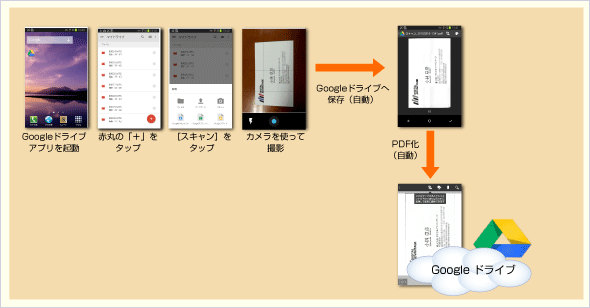 AndroidでのGoogleドライブ活用例:スキャンアプリ
AndroidでのGoogleドライブ活用例:スキャンアプリAndroidでの撮影データをそのままPDF化して、Googleドライブに保存できる。詳細は「一歩先を行くGoogleドライブの使い方」を参照。
●GoogleドキュメントはMicrosoft Officeの代わりになるのか?
Googleドライブの特長の1つは、文書や表計算といったドキュメントの作成や編集ができることだ。そこで気になるのは、これまで使ってきたMicrosoft Officeとの互換性だろう。次の記事では、両者の互換性を検証している。
●Googleドライブを使っていて「容量」が不足したときの対策
WindowsでGoogleドライブをしばらく使い込むと、C:ドライブの容量が不足することがある。これは、Googleドライブに保存されるデータが増えるにつれて、デフォルトでC:ドライブに確保された同期フォルダーがその容量を圧迫するためだ。そんな場合は、Googleドライブの設定パネルで同期フォルダーの場所を変更すればよい(ただし途中でログアウトが必要)。
Googleドライブ自体の容量が足りなくなった場合は、どのように対処するにせよ、まず容量を消費している大きなファイルを見つけるべきだろう。それにはGoogleドライブの割り当て量ページを開く。
●Windows+Googleドライブ環境で特定のフォルダーを同期しないようにする
Windowsの場合、Googleドライブの同期フォルダーとオンラインストレージの間では、デフォルトで全ファイル/フォルダーが同期される。そのため、Windows側のディスク容量が不足したり、インターネット上に保存したくないデータまで同期されたりしがちだ。そんな場合は、Googleドライブの設定パネルで対象のフォルダーを同期対象から除外すればよい。
●GmailでGoogleドライブ上のファイルを添付する際の注意点
Googleドライブ上のファイルをGmailで送信しようとすると、通常はGoogleドライブへの「リンク」がメールに記載される。そうではなく、ファイルそのものをメールに添付するには、Gmailのファイル添付ダイアログで[添付ファイル]ボタンをクリックする。
●Googleドライブのセキュリティ対策を強化する
Googleドライブのセキュリティ対策として、まず重要なのはGoogleアカウントを乗っ取りから守ることだ。それには2段階認証が有効である。SMSあるいはGoogle認証システムのような業界標準のアプリを利用すれば、意外と簡単に2段階認証を導入してセキュリティを強化できる。
- Googleアカウントの乗っ取り対策「2段階認証」を導入する
- 「Google Authenticator」アプリとiPhone/iPadで2段階認証を実現する(TIPS)
- 「Google認証システム」アプリとAndroid端末で2段階認証を実現する(TIPS)
【まとめ】Dropboxの入門から活用ノウハウまで
オンラインストレージの中では比較的老舗のサービス「Dropbox」。何ができるのか、どのような特徴があるのか、有償サービスはどれくらいのコストなのか、といった概要については、次の記事を参照していただきたい。
●Windows+Dropbox環境でC:ドライブの容量が不足したときの対策
WindowsでDropboxをしばらく使い込むと、C:ドライブの容量が不足することがある。これは、Dropboxに保存されるデータが増えるにつれて、デフォルトでC:ドライブに確保された同期フォルダーがその容量を圧迫するためだ。そんな場合は、Dropboxの設定パネルで同期フォルダーの場所を変更すればよい。
●Dropboxでどのファイルが公開/共有中か分からなくなったときの対策
Dropboxに保存したファイルやフォルダーは、手軽に他人へ公開したり共有したりできる。だが、使い込むにつれて、どのファイル/フォルダーを公開/共有したのか分からなくなることもある。そんな場合は、DropboxのWebサイトにログインしてから、公開あるいは共有中のファイル/フォルダー一覧を表示させればよい。
●Windows+Dropbox環境で特定のフォルダーが同期されないようにする
Windowsの場合、Dropboxの同期フォルダーとオンラインストレージの間では、デフォルトで全ファイル/フォルダーが同期される。そのため、Windows側のディスク容量が不足したり、インターネット上に保存したくないデータまで同期されたりしがちだ。そんな場合は、Dropboxの設定パネルで対象のフォルダーを同期対象から除外すればよい。
●Windows+Dropbox環境で同期にかかる時間を大幅に短縮する
Windows PCにDropboxクライアントを新規インストールした場合、まずオンラインストレージ上にある既存データが同期される。しかしデータが膨大だと、同期完了までにはかなり時間がかかることもある。そこで「LAN同期」という機能を活用すると、オンラインストレージではなく同一LAN上にある別のDropboxクライアントからデータが転送されるため、同期の時間を短縮できる。
●Dropboxのセキュリティ対策を強化する
Dropboxのアカウントには2段階認証の機能が用意されている。SMSあるいはGoogle認証システムのような業界標準のアプリを利用すれば、意外と簡単に2段階認証を導入してセキュリティを強化できる。
■この記事と関連性の高い別の記事
- WindowsでGoogleドライブの同期フォルダーを変更する(TIPS)
- WindowsでDropboxの同期フォルダーを変更する(TIPS)
- WindowsでOneDriveフォルダの同期が失敗する(終わらない)場合の対処方法(TIPS)
- Googleドライブで特定のフォルダーを同期から除外する(Windows編)(TIPS)
- 「LAN同期」でDropboxの同期処理を高速化する(TIPS)
- Dropboxで特定のフォルダーを同期から除外する(Windows編)(TIPS)
- WindowsでOneDriveフォルダーの保存場所を変更する(TIPS)
Copyright© Digital Advantage Corp. All Rights Reserved.

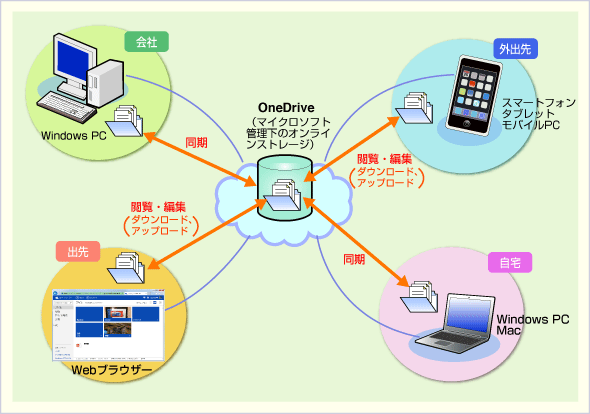 オンラインストレージサービスを使えば、どの端末でも同じデータを扱える
オンラインストレージサービスを使えば、どの端末でも同じデータを扱える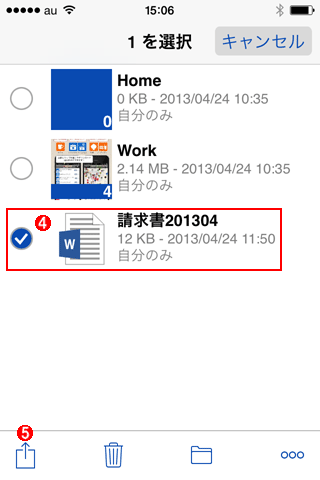 iPhone用のOneDriveアプリ
iPhone用のOneDriveアプリ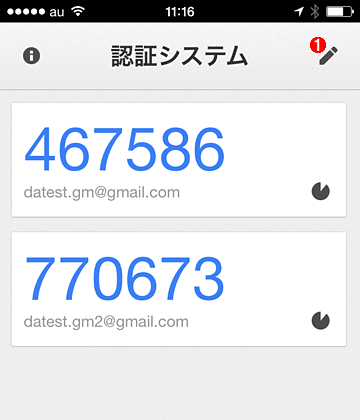 2段階認証用アプリ「Google Authenticator」
2段階認証用アプリ「Google Authenticator」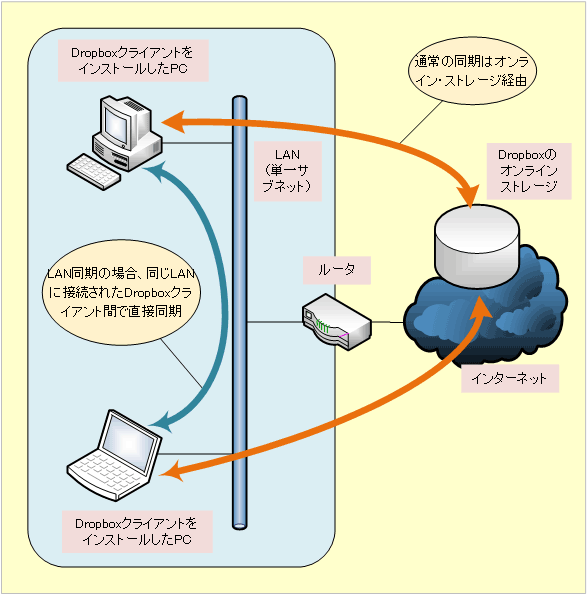 DropboxのLAN同期の基本的な動作原理
DropboxのLAN同期の基本的な動作原理


